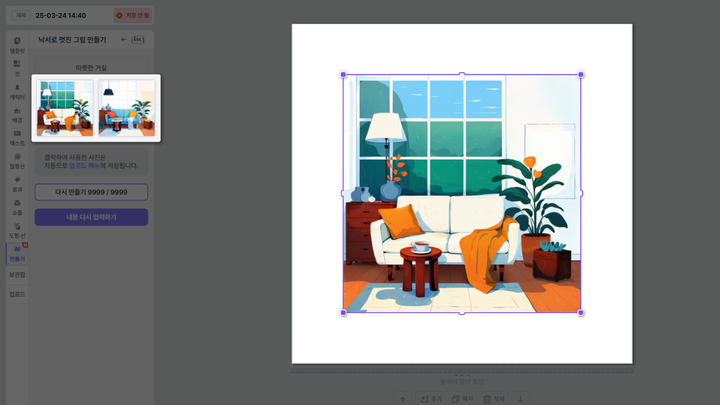- 홈
- 낙서로 멋진 그림 만들기
단순한 낙서나 사진을
AI가 멋진 일러스트로
변환해 주는 기능입니다.
낙서로 멋진 그림 만들기
1. 망고툰 [AI 만들기] 탭에서
2. [낙서로 멋진 그림 만들기]를 클릭해 주세요
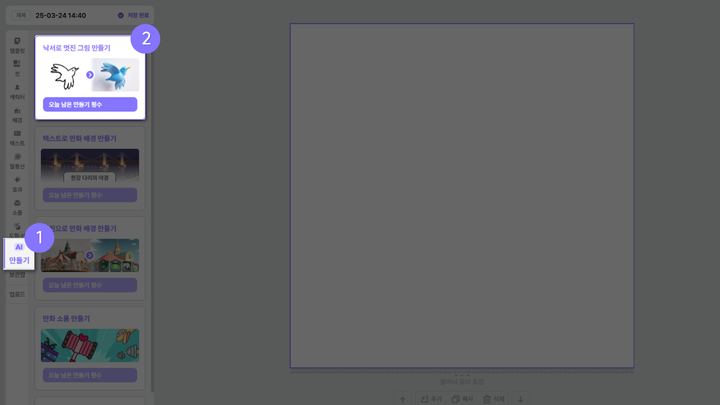
3. [그림 그리기]탭을 누르고, 망고툰 보드에 자유롭게 그림을 그려주세요
4. 그림에 대한 간단한 설명을 입력한 뒤
5. 바꾸고 싶은 그림체를 선택해 주세요
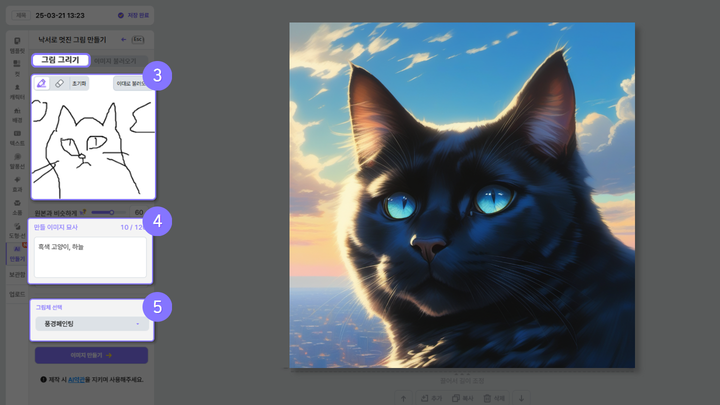
또한 '원본과 비슷하게' 옵션을 통해
내가 그린 그림과 얼마나 유사하게 변환할지
조절할 수 있습니다
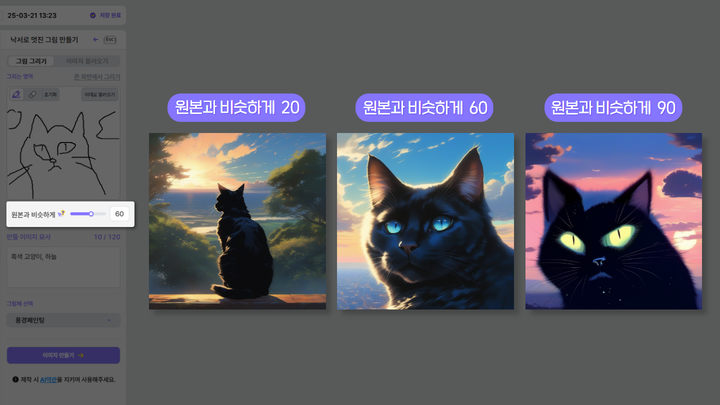
'큰 화면 모드' 기능도 제공하고 있어
넓은 화면에서 자유롭게 작업할 수 있습니다
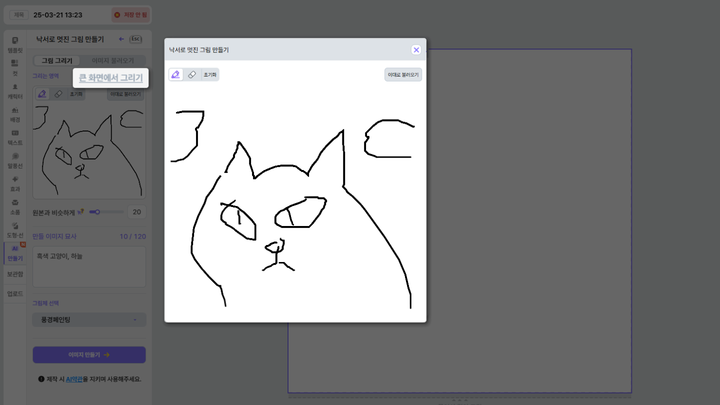
직접 그린 그림을 그대로 다시 사용하고 싶을 땐
'이대로 불러오기'를 눌러주세요
내 그림이 빈 바탕 위에 그대로 불러와집니다
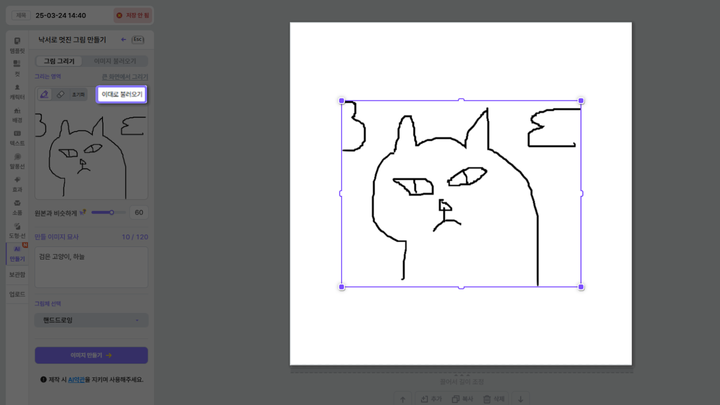
작업 중 언제든지 그림을 지우거나 초기화할 수 있도록
그림 영역 왼쪽에 다양한 아이콘 옵션도 준비해 두었으니
언제든지 편하게 지우거나 다시 그릴 수 있습니다
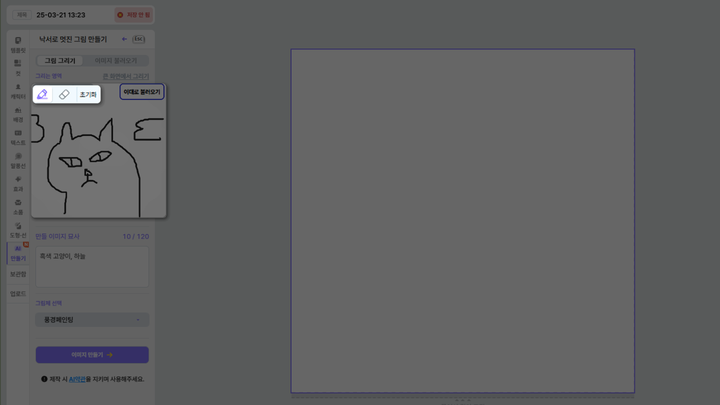
내 PC속 사진도 일러스트로 변환하기
손그림뿐 아니라 내가 업로드한 이미지도
만화 일러스트로 변환할 수 있습니다
[낙서로 그림 그리기] 내 [이미지 불러오기]탭에서,
1. 에디터 페이지에 업로드한 사진을 선택하고
2. 간단한 묘사를 입력한 후
3. 그림체를 선택하면
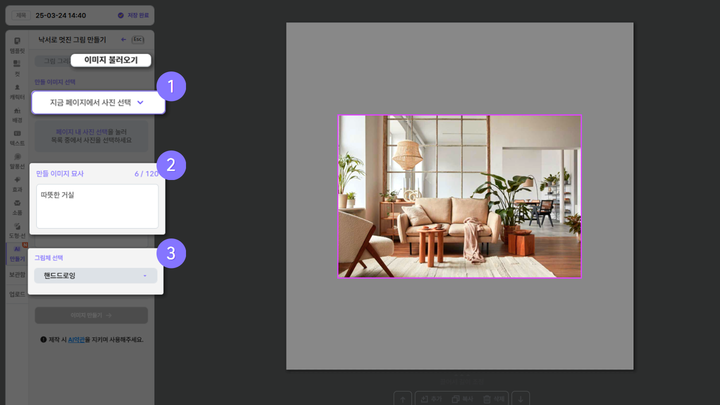
AI가 멋진 만화 스타일로 변환해 줍니다